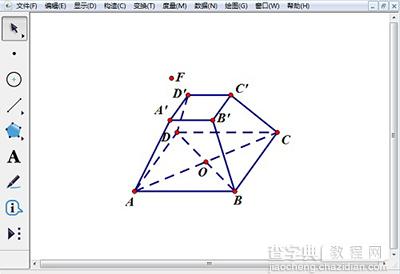几何画板怎么画正四棱台
发布时间:2016-09-18 来源:查字典编辑
摘要:几何画板怎么画正四棱台具体的操作步骤如下:1.新建一个几何画板文件。绘制线段AB和BC。依次选中点B、C,选择“变换”—“标记向量”命令。2...
几何画板怎么画正四棱台
具体的操作步骤如下:
1.新建一个几何画板文件。绘制线段AB和BC。依次选中点B、C,选择“变换”—“标记向量”命令。
2.选中线段AB,选择“变换”—“平移”命令,将线段AB按照标记向量平移。将生成的点A’更改D。
3.绘制出平行四边形ABCD以及对角线AC和BD,线段AC、BD的交点设置为O。如下图所示。
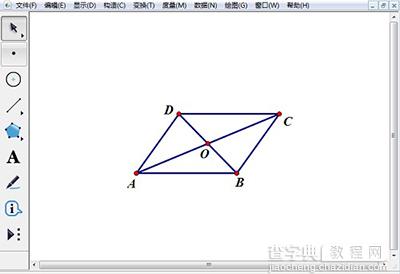
几何画板
4.任意绘制一条线段DE。依次选中点D、E设置为“标记向量”。将点O按照标记向量的方向平移,得到点O’。
5.绘制线段AO’、BO’、CO’、DO’、OO’。将线段OO’、DO’、AD、CD、AC、BD设置为虚线。如下图所示。
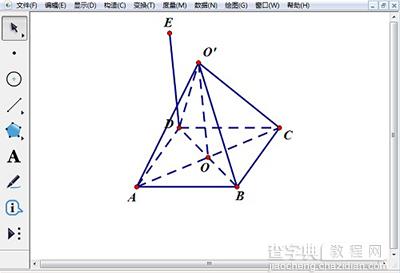
几何画板
6.在线段DE上任取一点F,依次选中点E、D、F,选择“变换”—“标记比”命令。双击点O’,将点O’作为中心。分别选中点A、B、C、D,选择“变换”—“缩放”命令,得到点A’、B’、C’、D’。绘制线段A’B’、B’C’、C’D’、D’A’。如下图所示。
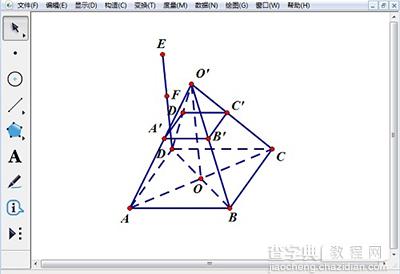
几何画板
7.隐藏多余对象。选中线段AO’、BO’、CO’、DO’、OO’、DE和点O’、E,选择“显示”—“隐藏对象”命令。绘制线段AA’、BB’、CC’、DD’。将DD’设置为虚线。这样正四棱台就绘制完成了,当我们调节点F的位置时,可以观察到四棱台也在发生变化。如下图所示。